WEB オンライン・セミナー
| 1. WEB オンラインセミナー登録方法 |
| 2. 画面の操作方法 |
| 3. セミナー受講時に音声を聞く方法 |

本セミナーに参加するには、あらかじめ登録 (無料) が必要です。
1.最初に各イベント情報のサイトにアクセスしてください。
2.下記のようなイベント情報の画面が表示されますので、"登録" ボタンを
クリックして登録します。
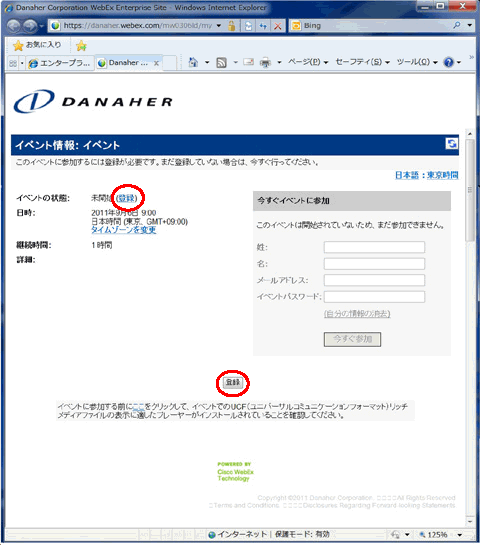
注記:
日時が日本時間になっていない場合は、"タイムゾーン (Time Zone) を変更"
をクリックして、東京 (日本時間、GMT +09:00) に変更してください。
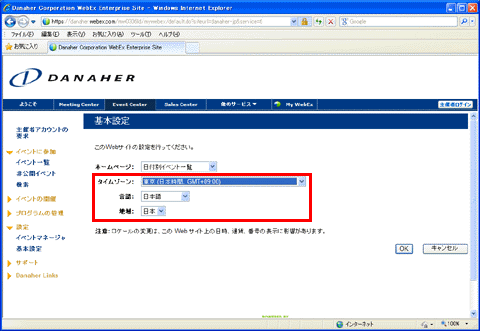
さらに表示が日本語になっていない場合は、続けて言語を "日本語"、
地域を "日本" に設定してください。
3.下記画面が表示されますので、必要な項目を入力して "送信" ボタンを
クリックしてください。
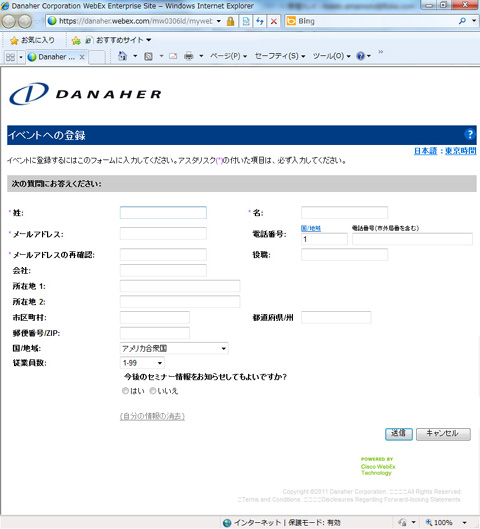
4.下記画面が表示されますので、"完了" ボタンをクリックしてください。
登録されたメール・アドレス宛に確認メールが届きます。
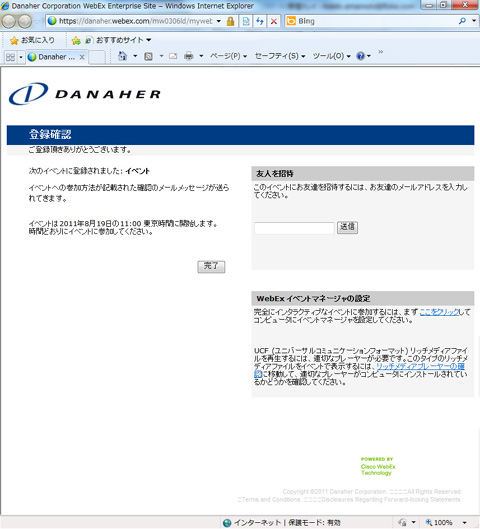
5.セミナー当日に確認メールに記載された URL にアクセスしますと、
下記のような画面が表示されますので、登録時の氏名/メール・
アドレスとイベントのパスワード (確認メールに記載) を入力してください。
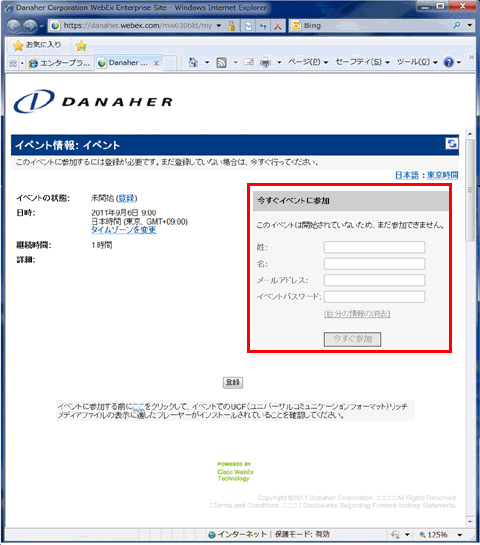
ご注意:
当日は、定刻になり次第、セミナーを開始いたします。PC の設定等、
あらかじめ、時間的な余裕を持たれて、10 分程度前にはご準備される
ことをお勧め致します。
音声は、インターネット経由による VoIP を使って送信致します。周囲の
方のご迷惑にならないようできるだけ、ヘッドフォン等をお使いになることを
お勧め致します。
6.ログインが完了すると下記のような画面が表示されます。
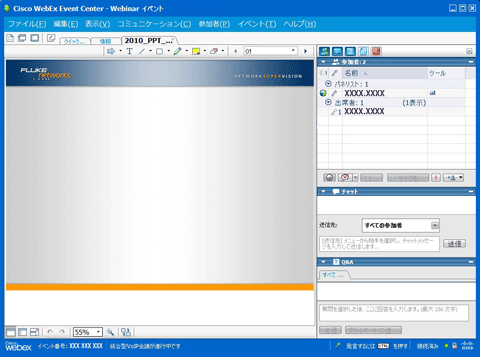
1.画面いっぱいに資料を表示させるには下記のように
"表示" -> "フルスクリーン" と選択するか、画面下部の "フルスクリーン
表示" アイコンをクリックします。
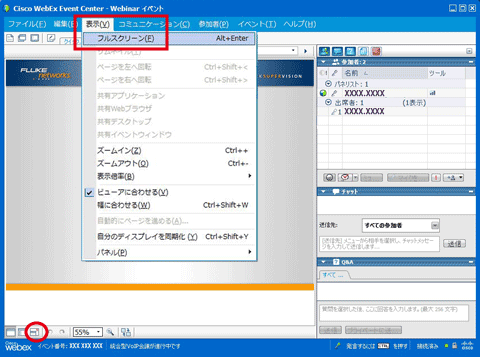
2.下記のようにフルスクリーン表示されます。上記の表示に戻る場合は
画面右下の "戻る" アイコンをクリックします。
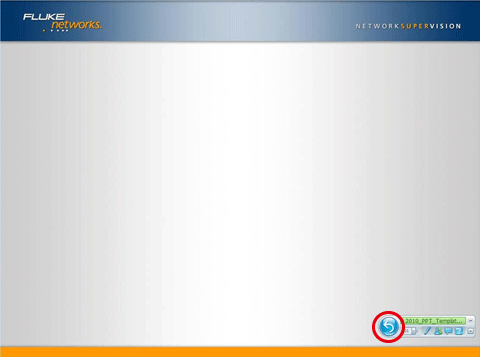
3.質問がある場合は、右側の "チャット" または "Q&A" に質問内容を
入力し、送信先を選択して "送信" をクリックします。
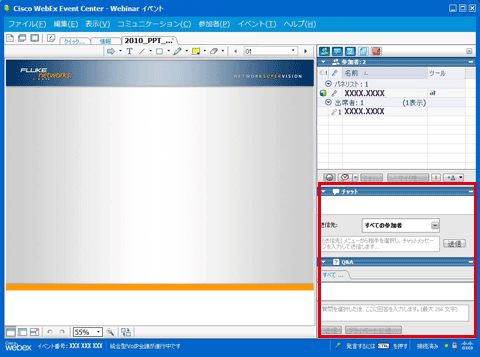
4.セミナーが終了した後は、"ファイル" -> "イベントから退席" を
選択することで、終了することができます。
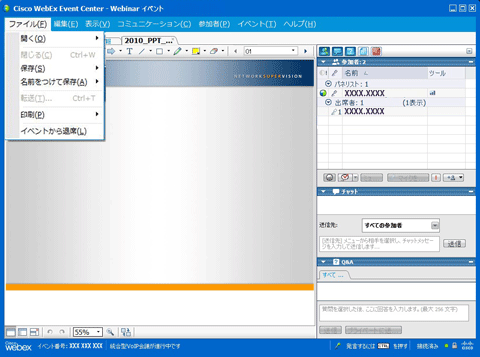
セミナー開催中に講師の音声を聞くには、次の操作を行ってください。
1.下記のウィンドウにて "コミュニケーション" -> "音声設定ウィザード"
を選択します。
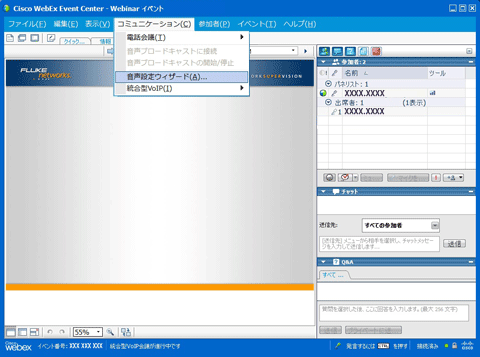
2.ウィザードに従って、ご自身の PC のスピーカー出力のデバイスを
選択します。
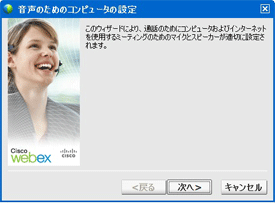
下記の画面にて、"推奨する再生デバイス" をお使いの PC の
音声出力用デバイスに設定します。
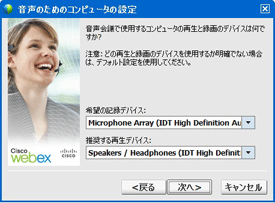
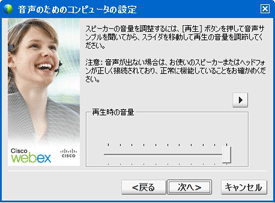
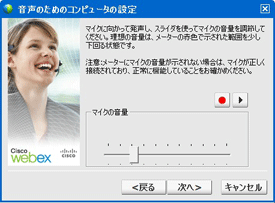
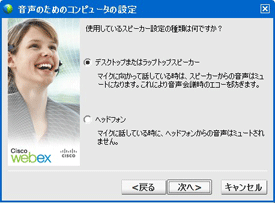
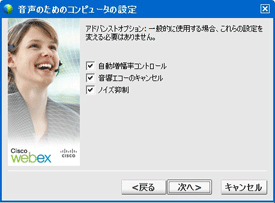
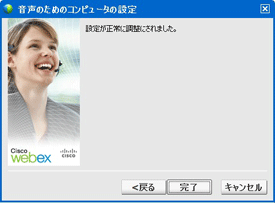
3.設定が完了したら、"コミュニケーション" -> "統合型 VoIP" ->
"会議通話を開始" を選択します。
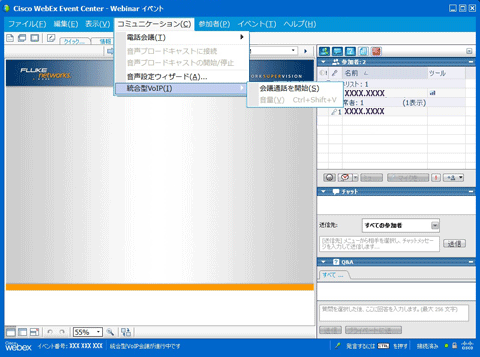
4.これで音声を聞くことができます。
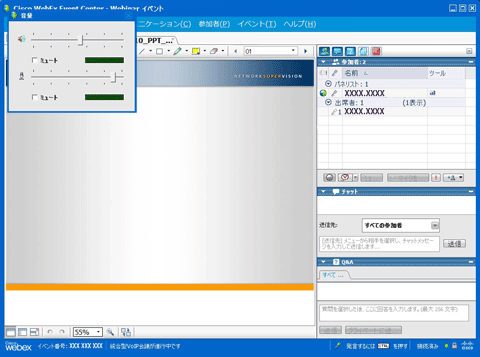
音声が聞こえない場合は:
PC のスピーカー出力が "ミュート" になっていないか、あるいは
"ウィザード" で別のデバイスを選択していないか等を確認してください。
フルーク・ネットワークス
株式会社 TFF フルーク社
〒108-6106 東京都港区港南 2-15-2 品川インターシティ B 棟 6F
TEL:03-6714-3117 FAX:03-6714-3118 infoj@fluke.com